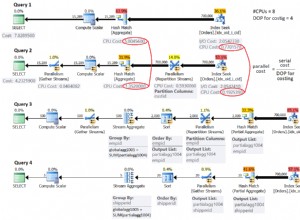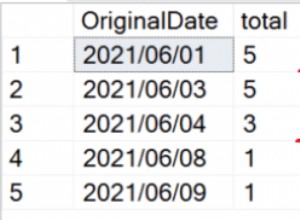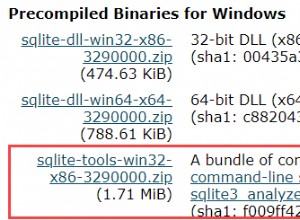Il driver ODBC di PayPal ti consente di interrogare i dati di PayPal in applicazioni diverse dal back-end web di PayPal. Abbiamo pensato di condividere alcune delle cose che puoi fare in queste applicazioni di terze parti (ad esempio, Perl, PHP, Excel e Oracle).
Installazione del driver ODBC PayPal
- Installa e concede in licenza il driver ODBC PayPal sul computer in cui è installata l'applicazione client.
Ad esempio, se desideri lavorare con i dati PayPal in Excel, installa il driver ODBC PayPal sul computer in cui è installato Excel.
Per fare ciò, esegui la distribuzione del file e segui le istruzioni sullo schermo.
Il programma di installazione avvia Easysoft License Manager, poiché non è possibile utilizzare il driver ODBC PayPal fino a quando non viene ottenuta una licenza.
Sono disponibili i seguenti tipi di licenza:
- Licenza di prova gratuita a tempo limitato che ti offre l'uso gratuito e illimitato del prodotto per un periodo limitato (di solito 14 giorni).
- Licenza completa se hai acquistato il prodotto. All'acquisto del prodotto ti viene fornito un codice di autorizzazione, che utilizzi per ottenere una licenza
- In Easysoft License Manager, inserisci i tuoi dati.
DEVI inserire i campi Nome, Indirizzo E-Mail e Azienda.
L'indirizzo e-mail DEVE essere lo stesso utilizzato per la registrazione e il download dal sito Web di Easysoft, altrimenti non sarà possibile ottenere le licenze di prova.
- Scegli Richiedi licenza.
Ti viene chiesto un tipo di licenza.
- Esegui una delle seguenti operazioni:
- Per una licenza di prova, fare clic su Prova a tempo limitato e quindi su Avanti.
Il License Manager chiede quale software stai concedendo in licenza. Selezionare Easysoft PayPal ODBC Driver dall'elenco a discesa e quindi fare clic su Avanti.
- Se hai ottenuto un codice di autorizzazione per una licenza acquistata, seleziona Licenza non in scadenza e quindi fai clic su Avanti.
Il gestore delle licenze richiede il tuo codice di autorizzazione.
Immettere il codice di autorizzazione e quindi fare clic su Avanti.
- Per una licenza di prova, fare clic su Prova a tempo limitato e quindi su Avanti.
- Il Gestore delle licenze mostra un riepilogo delle informazioni che hai inserito e ti consente di scegliere il metodo per richiedere la tua licenza.
- Esegui una delle seguenti operazioni:
- Scegli Richiesta in linea se la tua macchina è connessa a Internet e può effettuare connessioni in uscita alla porta 8884.
Il License Manager invia quindi una richiesta al server delle licenze Easysoft per attivare automaticamente la chiave di licenza. Questo è il metodo più rapido e fa sì che i tuoi dati vengano inseriti immediatamente nel nostro database di supporto.
- Le restanti tre opzioni (Richiesta e-mail, Richiesta di stampa e Visualizza richiesta) sono tutti modi per ottenere una licenza se la tua macchina è offline (cioè non ha una connessione a Internet).
Ciascuno di questi metodi prevede di fornire a Easysoft informazioni incluso il numero della macchina (un numero univoco per la macchina) e quindi attendere di ricevere la chiave di licenza.
Invece di inviare i tuoi dati via e-mail a Easysoft, puoi inserirli direttamente sul sito Web di Easysoft e la tua chiave di licenza ti verrà inviata automaticamente via e-mail.
Per utilizzare questo metodo, fai clic su Visualizza richiesta, quindi visita:
- Pagina della licenza di prova
- Pagina della licenza completa
Nella pagina Licenza, inserisci il numero della tua macchina (e il codice di autorizzazione per la licenza acquistata), fai clic su Invia e la tua chiave di licenza ti verrà inviata via email.
Quando ricevi la chiave di licenza, puoi attivarla facendo doppio clic sull'allegato e-mail o facendo clic su Immetti licenza nella schermata principale di License Manager e incollando la chiave di licenza nella finestra di dialogo.
- Scegli Fine per uscire da License Manager.
L'installazione è completa.
- Scegli Richiesta in linea se la tua macchina è connessa a Internet e può effettuare connessioni in uscita alla porta 8884.
Configurazione di un'origine dati ODBC
Prima che PayPal ODBC Driver possa essere utilizzato per connettere un'applicazione a PayPal, è necessario configurare un'origine dati ODBC. Un'origine dati ODBC memorizza i dettagli di connessione per il database di destinazione (ad es. PayPal) e il driver ODBC necessario per connettersi ad esso (ad es. il driver ODBC di PayPal).
Per utilizzare il driver ODBC PayPal, devi creare un account sviluppatore PayPal. Accedi alla dashboard per sviluppatori PayPal e crea un'app API REST. Avrai bisogno dell'ID client e del segreto dell'app per creare un'origine dati per il driver ODBC di PayPal.
Le origini dati ODBC sono configurate in Amministratore ODBC, incluso in Windows. La modalità di esecuzione di ODBC Administrator dipende dal fatto che l'applicazione sia a 32 o 64 bit:
- La mia applicazione è a 32 bit
Nella finestra di dialogo Esegui di Windows, digita:
%windir%\syswow64\odbcad32.exe
- La mia applicazione è a 64 bit
Apri Sistema e sicurezza> Strumenti di amministrazione nel Pannello di controllo, quindi apri Origini dati ODBC (64 bit). (Su Windows Server 2003 e versioni precedenti, l'applet del Pannello di controllo che avvia ODBC Administrator è denominata Origini dati.)
Come capire se un'applicazione è a 32 o 64 bit?
| Applicazione | Note |
|---|---|
| Excel | Esiste sia una versione a 32 bit che una a 64 bit di Excel. Per scoprire quale versione di Excel hai, avvia Excel, quindi avvia Task Manager di Windows. In Task Manager, scegli la scheda Processi. Cerca Excel.exe nella lista. Se il nome del processo è seguito da *32 , la tua versione di Excel è a 32 bit. In caso contrario, la tua versione di Excel è a 64 bit. |
| GoodData | CloudConnect Deigner è un'applicazione a 64 bit. |
| MicroStrategia | MicroStrategy è un'applicazione a 32 bit. |
| Oracolo | Il componente Oracle che interagisce con il driver ODBC MongoDB è chiamato DG4ODBC. Esiste sia una versione a 32 bit che una a 64 bit di DG4ODBC. Per scoprire quale versione di DG4ODBC hai, avvia il Task Manager di Windows e scegli la scheda Processi. In una finestra del prompt dei comandi, digita dg4odbc --help . Nel Task Manager di Windows, cerca il processo DG4ODBC. Se il nome dell'immagine è "dg4odbc.exe *32", DG4ODBC è a 32 bit. Se il nome dell'immagine è "dg4odbc.exe", DG4ODBC è a 64 bit. Premi CTRL+C nella finestra del prompt dei comandi, dopo aver utilizzato il Task Manager di Windows per scoprire l'architettura di DG4ODBC. |
| Oracle Business Intelligence Enterprise Edition (OBIEE) | Il componente OBIEE che interagisce con il driver ODBC MongoDB è chiamato Oracle BI Administration Tool. Lo strumento di amministrazione di Oracle BI è a 64 bit. |
| PHPRunner | PHPRunner è un'applicazione a 32 bit. |
| QlikView | QlikView è un'applicazione a 32 bit se è selezionata la casella di controllo Forza 32 bit. In caso contrario, QlikView è un'applicazione a 64 bit. |
| SAP BusinessObjects | Central Management Server è un'applicazione a 64 bit. Business View Manager, Information Design Tool e Web Intelligence Rich Client sono applicazioni a 32 bit. |
| SAP Crystal Reports | Crystal Reports è un'applicazione a 32 bit. |
| SQL Server | Esiste sia una versione a 32 bit che una a 64 bit di SQL Server. Per scoprire quale versione di SQL Server hai, connettiti alla tua istanza di SQL Server, quindi esegui questa istruzione SQL:
select SERVERPROPERTY('edition')
Se disponi della versione a 64 bit di SQL Server e desideri utilizzare un server collegato con il driver ODBC di PayPal, la tua applicazione è a 64 bit. Se disponi della versione a 32 bit di SQL Server o desideri utilizzare SSIS con il driver ODBC PayPal, la tua applicazione è a 32 bit. |
| Tavolo | Tableau è un'applicazione a 32 bit. |
| TIBCO Spotfire | TIBCO Spotfire è un'applicazione a 64 bit. |
Nell'amministratore ODBC:
- Scegli la scheda DSN di sistema, quindi scegli Aggiungi.
- Nella finestra di dialogo Crea nuova origine dati, scegli Easysoft ODBC-PayPal Driver, quindi scegli Fine.
- Compila questi campi nella finestra di dialogo Easysoft ODBC-PayPal Driver DSN Setup:
Setting Valore ID cliente L'ID client per l'app Rest API che hai creato nella dashboard per sviluppatori PayPal. Segreto cliente Il segreto client per l'app Rest API. URL Per lavorare con i dati PayPal attivi, inserisci: https://api.paypal.com
Per lavorare con i dati della sandbox PayPal, inserisci:
https://api.sandbox.paypal.com/
- Nell'applicazione, connettiti all'origine dati appena configurata ed esegui una query di esempio. Ad esempio:
select * from MyTable limit 10
Lavorare con i dati PayPal in Perl
Strawberry Perl è una distribuzione Perl per Windows che include i livelli di middleware necessari (Perl DBI e Perl DBD::ODBC) per consentire al driver ODBC di PayPal di connettere le tue applicazioni Perl a PayPal.
- Ecco uno script Perl che recupera alcuni dati PayPal:
#!/usr/bin/perl -w use strict; use DBI; my $dbh = DBI-> connect('dbi:ODBC:MyPayPalDataSource'); my $sql = "SELECT Status FROM Invoices LIMIT 10"; # Prepare the statement. my $sth = $dbh->prepare($sql) or die "Can't prepare statement: $DBI::errstr"; # Execute the statement. $sth->execute(); my($PayPalCol); # Fetch and display the result set value. while(($PayPalCol) = $sth->fetchrow()){ print("$PayPalCol\n"); } $dbh->disconnect if ($dbh);
Utilizza i dati PayPal in PHP
- Ecco uno script PHP che recupera alcuni dati PayPal:
<?php $con = odbc_connect("MyPayPalDataSource", "", ""); $err = odbc_errormsg(); if (strlen($err) <> 0) { echo odbc_errormsg(); } else { $rs2 = odbc_exec($con, "select MyCol from MyTable"); odbc_result_all($rs2); odbc_close($con); } ?>
Collegamento di Excel a PayPal
Segui questi passaggi per restituire i dati da PayPal a Microsoft Excel utilizzando Microsoft Query:
- Sui Dati scheda, scegli Nuova query> Da altra fonte> Da ODBC .
- Scegli l'origine dati ODBC di PayPal quando richiesto.
- Scegli una tabella dai set di dati disponibili.
- Scegli il Carica per restituire i dati PayPal al foglio di lavoro.
Tieni presente che per set di risultati di grandi dimensioni, potrebbe essere necessario filtrare i dati utilizzando Excel prima che i dati possano essere restituiti al foglio di lavoro.
Connettiti a PayPal da Oracle
- Crea un file init DG4ODBC sulla tua macchina Oracle. Per fare ciò, cambia in
%ORACLE_HOME%\hs\admindirectory. Crea una copia del fileinitdg4odbc.ora. Assegna un nome al nuovo fileinitpaypal.ora.Nota In queste istruzioni, sostituisci %ORACLE_HOME% con il percorso della tua directory Oracle HOME. Ad esempio,
C:\oraclexe\app\oracle\product\11.2.0\server. - Assicurati che questi parametri e valori siano presenti nel tuo file init:
HS_FDS_CONNECT_INFO = MyPayPalDataSource
- Commenta la riga che abilita il tracciamento DG4ODBC. Ad esempio:
#HS_FDS_TRACE_LEVEL = <trace_level>
- Aggiungi una voce a
%ORACLE_HOME%\network\admin\listener.orache crea un SID_NAME per DG4ODBC. Ad esempio:SID_LIST_LISTENER = (SID_LIST = (SID_DESC= (SID_NAME=paypal) (ORACLE_HOME=%ORACLE_HOME%) (PROGRAM=dg4odbc) ) ) - Aggiungi una voce DG4ODBC a
%ORACLE_HOME%\network\admin\tnsnames.orache specifica il SID_NAME creato nel passaggio precedente. Ad esempio:PAYPAL = (DESCRIPTION = (ADDRESS = (PROTOCOL = TCP)(HOST = oracle_host)(PORT = 1521)) (CONNECT_DATA = (SID = paypal) ) (HS = OK) )Sostituisci oracle_host con il nome host della tua macchina Oracle.
- Avvia (o riavvia) Oracle Listener:
cd %ORACLE_HOME%\bin lsnrctl stop lsnrctl start
- Connettiti al tuo database Oracle in SQL*Plus.
- In SQL*Plus, crea un collegamento al database per l'istanza PayPal di destinazione. Ad esempio:
CREATE PUBLIC DATABASE LINK PAYPALLINK CONNECT TO "mydummyuser" IDENTIFIED BY "mydummypassword" USING 'paypal';
- Prova a interrogare i tuoi dati PayPal. Ad esempio:
SELECT * FROM "MyTable"@PAYPALLINK;
Note
- Se hai problemi di connessione a PayPal da Oracle, abilita il tracciamento DG4ODBC e controlla i file di traccia scritti nel
%ORACLE_HOME%\hs\tracedirectory. Per abilitare il tracciamento DG4ODBC, aggiungi la rigaHS_FDS_TRACE_LEVEL = DEBUGainitpaypal.orae quindi avviare/riavviare il listener Oracle. Se iltracela directory non esiste, creala. - Se si abilita la traccia di ODBC Driver Manager, ma non si ottiene un file di traccia o un file di traccia vuoto (cercare C:\SQL.log), modificare il percorso del file di traccia nella directory TEMP di Windows. Ad esempio,
C:\Windows\Temp\SQL.log.